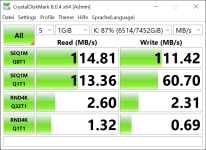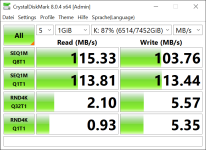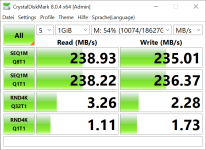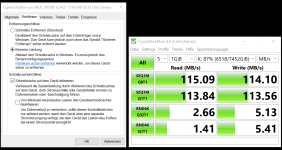"Dateien entpacken" ist kein guter Benchmark in dem Fall. Wohin entpackst Du überhaupt? Nochmal zur Sicherheit, wir reden hier definitiv nicht über eine SMR-Platte? 0-20MB/Sek schreiben ist da ganz normal. :/
Eine große (sagen wir 50GB) Datei lesen (kopieren in eine Ramdisk oder nach /dev/null) wäre besser geeignet.
USB ist hier nicht das Nadelöhr, solange es nicht gerade USB 1.1 ist. Schon USB 2.0 schafft 40MB/Sek, wäre also deutlich schneller als das hier.
Eine große (sagen wir 50GB) Datei lesen (kopieren in eine Ramdisk oder nach /dev/null) wäre besser geeignet.
USB ist hier nicht das Nadelöhr, solange es nicht gerade USB 1.1 ist. Schon USB 2.0 schafft 40MB/Sek, wäre also deutlich schneller als das hier.